Como desativar o HEIC no iPhone 16 e converter arquivos existentes para JPEG
“É possível desativar o HEIC no iPhone?” Essa questão existe desde que a Apple usou o HEIC como formato de imagem padrão. O HEIC tem muitos benefícios que você não encontra no JPG. O melhor exemplo é como o HEIC pode melhorar a qualidade por meio de sua faixa dinâmica mais ampla e transparência. Ainda assim, muitos sistemas operacionais e programas não oferecem suporte ao formato, não permitindo que você abra e compartilhe fotos com outros dispositivos. Se você não sabe como desativar o HEIC no seu iPhone, especialmente para os novos usuários do iPhone 16, esta postagem lhe dirá como fazer isso. E você também pode aprender as etapas detalhadas sobre como converter as imagens HEIC existentes para JPEG.
Lista de guias
Parte 1: Como desativar o HEIC no iPhone ao tirar fotos Parte 2: A melhor maneira de transferir e converter antigas fotos HEIC para JPG Parte 3: A maneira padrão de converter formatos ao transferir para Windows/Mac Parte 4: Perguntas frequentes sobre como desativar o HEIC no iPhoneParte 1: Como desativar o HEIC no iPhone ao tirar fotos
Conforme mencionado, HEIC é o formato de imagem padrão do iOS 11 para a versão mais recente. Portanto, tirar uma selfie ou foto significa que ela será salva como HEIC, ou seja, em alta qualidade. No entanto, como o formato ainda não substituiu o JPEG e não é universalmente suportado, você ainda pode desativar o HEIC no seu iPhone. Ao desativar a Alta eficiência para fotos, lembre-se de que a qualidade pode diminuir, mas pelo menos fornecerá maior compatibilidade para programas e sistemas operacionais.
Passo 1.A maneira mais direta de desligar o HEIC no seu iPhone é iniciar “Configurações” no seu dispositivo. Role para baixo e selecione a opção Câmera.
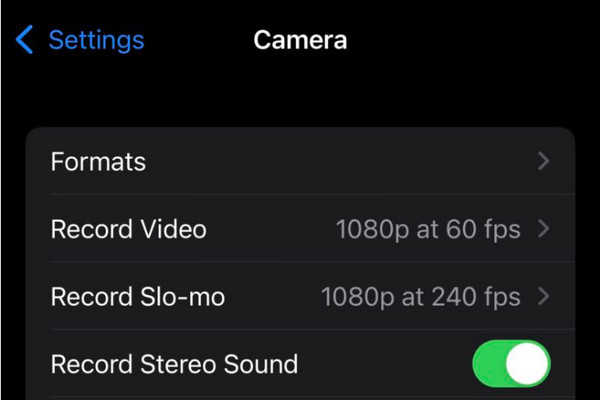
Passo 2.Vá ao menu “Formatar”, onde existem duas opções. Toque na opção “Mais Compatível” para alterar o formato. Você pode ver a nota sobre o resultado da alteração do formato da imagem, incluindo um tamanho de arquivo maior para JPEG e H.264.
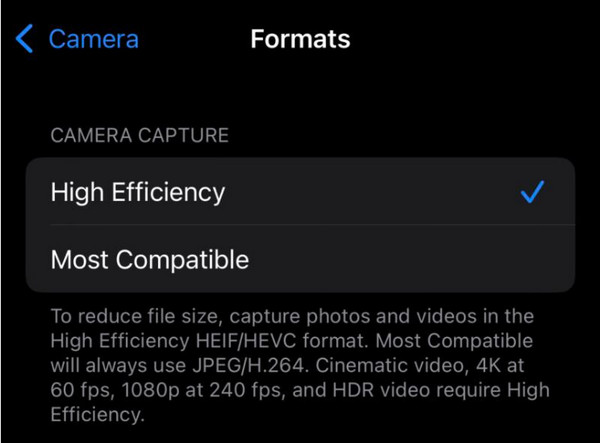
Parte 2: A melhor maneira de transferir e converter antigas fotos HEIC para JPG
A transferência de arquivos é mais fácil quando você usa AnyRec PhoneMover. Ele suporta mover arquivos em massa para dispositivos Android, iOS, Windows e Mac. Mas a melhor parte do software é seu conversor HEIC integrado, onde você pode converter HEIC para JPG ou PNG. Ele mantém a qualidade da imagem original e os dados EXIF. O software também pode remover arquivos duplicados e economizar espaço de armazenamento. AnyRec PhoneMover's a velocidade de transferência rápida é um dos recursos mais confiáveis que você pode experimentar, e você não precisa desligar o HEIC no seu iPhone por causa de seu conversor. Experimente o melhor software de transferência de arquivos tudo-em-um no Windows!

Ative para converter HEIC em formatos de imagem compatíveis, para que os usuários não precisem desativar o HEIC em seus dispositivos iPhone.
Sem limitações de tamanho de arquivo ao transferir, mover e compartilhar vídeos, músicas e fotos.
Suporta a transferência de mensagens de texto e documentos enquanto categoriza cada conteúdo para uma lista organizada.
Uma excelente alternativa ao iTunes para gerenciar arquivos de mídia em dispositivos Apple como iPhones, iPad, etc.
100% Secure
Passo 1.Clique no botão "Download grátis" na página da AnyRec. Baixe e instale o PhoneMover no seu computador e, enquanto espera, baixe o MobieSync no seu smartphone. Inicie os aplicativos assim que a instalação for concluída.
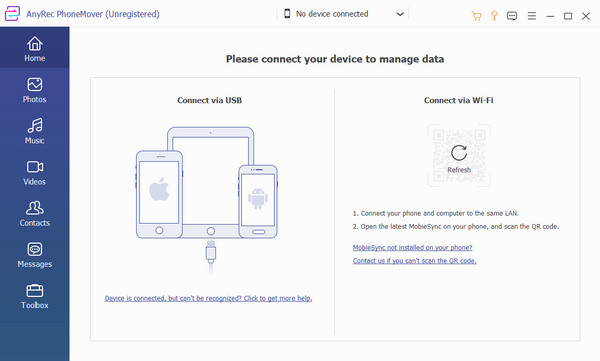
Passo 2.Conecte um USB a ambos os dispositivos ou use o aplicativo MobieSync para escanear o código QR. Certifique-se de que seus dispositivos estejam conectados ao mesmo Wi-Fi. Assim que a conexão for bem-sucedida, você poderá ver a unidade móvel postada na interface do software.
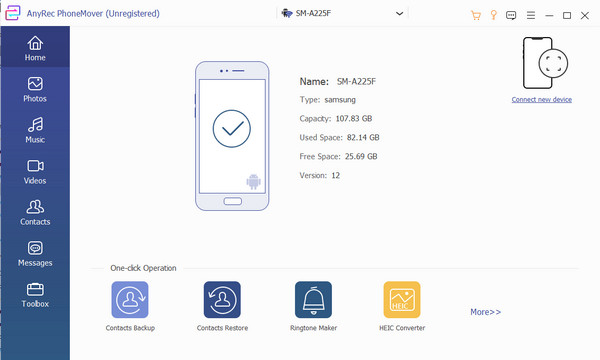
Etapa 3.Vá para o menu “Caixa de ferramentas” no painel esquerdo da interface. Selecione a opção “HEIC Converter” e escolha a fonte para fazer upload das fotos. Caso você já transfira as imagens do seu celular, escolha a opção “Adicionar Arquivos do PC”, que abrirá a pasta de importação.
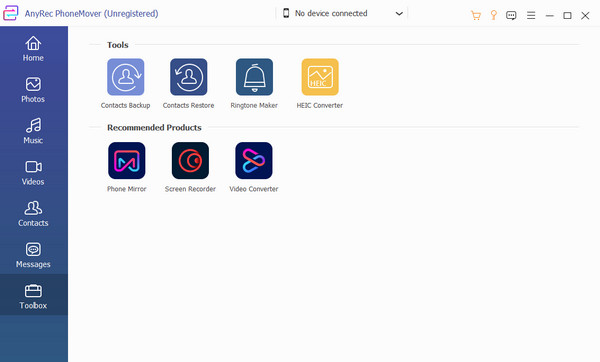
Passo 4.Na próxima janela, você pode adicionar outra imagem clicando no botão “Adicionar” na parte superior. Selecione o formato desejado, a qualidade e a pasta designada em seu computador. Por fim, clique no botão "Converter" para processar. Repita as etapas para outra conversão em lote.

Parte 3: A maneira padrão de converter formatos ao transferir para Windows/Mac
Depois de desligar o HEIC no seu iPhone, você ainda precisa converter os arquivos HEIC existentes ao compartilhá-los ou transferi-los. Mas se você estiver usando a versão mais recente do iOS, poderá usar a maneira padrão de conversão durante a transferência de arquivos para Windows ou Mac. Esta parte irá mostrar-lhe como converter HEIC para JPEG no iPhone automaticamente.
Passo 1.Vá em “Configurações” no seu iPhone e encontre o menu “Fotos”. Selecione as configurações e vá para a parte inferior da lista.
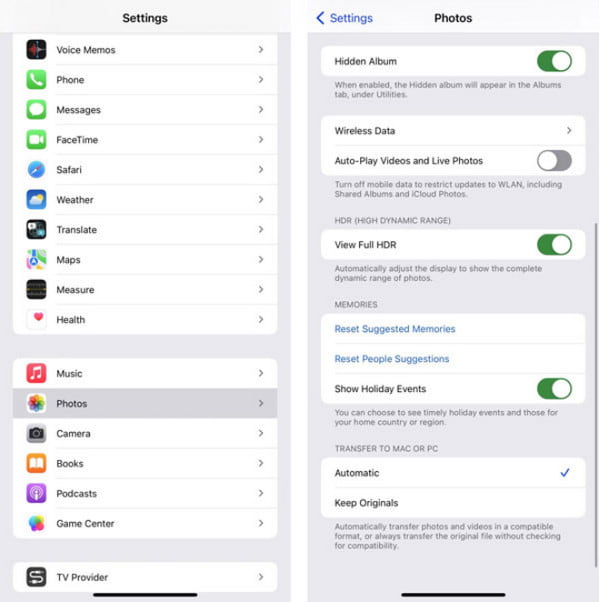
Passo 2.No menu Transferir para Mac ou PC, ative a opção "Automático". Transfira os arquivos HEIC de suas fotos para um computador, que os converterá para um formato compatível.
Parte 4: Perguntas frequentes sobre como desativar o HEIC no iPhone
-
1. Como converter arquivos HEIC usando o Preview no Mac?
Para converter, abra o Preview em seu computador e clique no menu Arquivo. Selecione a opção Exportar e um pop-up de formato aparecerá. Escolha o formato de arquivo desejado, como converter HEIC para PDF, e você pode pressionar e segurar a tecla Opção para abrir os formatos especializados. Clique no botão Salvar para confirmar.
-
2. Qual é o objetivo do HEIC?
As imagens HEIC têm um tamanho de arquivo menor e melhor qualidade de imagem. A única coisa que impede o HEIC de ser um excelente formato de imagem é que ainda não é suportado pelos sistemas operacionais. Mas se você não deseja obter um erro ao abrir um arquivo não suportado, é melhor desativar o HEIC no seu iPhone.
-
3. Posso abrir arquivos HEIC no Windows?
Sim. Embora o Windows não suporte totalmente o HEIC, você pode abrir um arquivo com a ajuda do aplicativo HEIF Image Extension, que pode ser obtido na Microsoft Store. É gratuito para baixar e instalar. No entanto, ele solicitará que você pague $0,99 pelo pacote de extensões de vídeo HEVC.
Conclusão
Agora que você sabe como desativar o HEIC no seu iPhone, pode facilmente compartilhar arquivos JPEG com outros dispositivos. Os arquivos HEIC existentes podem ser transferidos e convertidos para um formato compatível e AnyRec PhoneMover efetivamente fará isso em um piscar de olhos. Experimente o software clicando no botão Download gratuito.
100% Secure
